Cách tạo Custom Live Tiles trong Windows 8
Windows 8 đã giới thiệu một số cách thức mới và sáng tạo để sử dụng màn hình Start thay cho Start Menu truyền thống. Tuy nhiên, họ không cung cấp cho người dùng các công cụ để tạo, sửa đổi và tinh chỉnh cuộc sống mà màn hình Bắt đầu sử dụng. Có nhiều công cụ để tạo các ô xếp trực tiếp, và OblyTile là một trong những công cụ tốt nhất.
Tại sao tạo gạch trực tiếp tùy chỉnh?
Bạn có thể tạo lối tắt cho tài liệu bạn sử dụng thường xuyên, giúp dễ mở hơn là tìm kiếm các thư mục để tìm tài liệu. Bạn có thể tạo lối tắt cho thư mục tải xuống thay vì điều hướng đến thư mục thông qua màn hình nền. Bạn cũng có thể tạo các phím tắt chương trình của riêng mình mà Windows 8 không nhận dạng dưới dạng một hình xếp trực tiếp. Việc tạo các ô trực tiếp của riêng bạn sẽ thêm chức năng vào màn hình Bắt đầu và cung cấp cho bạn quyền truy cập vào tài liệu, thư mục và chương trình mà Windows 8 không tự cung cấp cho bạn.
Cách sử dụng OblyTile trong Windows 8
1. Tải xuống OblyTile. Bạn sẽ không cần phải cài đặt OblyTile để sử dụng nó.
2. Mở OblyTile.

3. Nhấp vào “Cờ lê” ở góc trên cùng bên phải.

Thao tác này sẽ mở cài đặt. Các thiết lập cho OblyTile khá đơn giản. Bạn có thể chọn có hoặc không OblyTile tự động mở khi bạn khởi động Windows 8. Điều này không cần thiết để sử dụng các ô trực tiếp mà bạn đã tạo với nó. Bạn có thể chọn hiển thị bản xem trước trực tiếp cho dù các ô mới có sử dụng các màu ngẫu nhiên hay không và có thể chọn các ô bạn tạo sẽ được sử dụng cho tất cả người dùng hay những người cụ thể.
4. Từ màn hình chính của OblyTile, bạn có thể bắt đầu tạo một tile trực tiếp bằng cách đặt tên nó.
5. Bạn có thể chọn loại gạch trực tiếp nào bằng cách nhấp vào biểu tượng “…”.

Nó có thể là một lát trực tiếp mở một tệp, thư mục hoặc thậm chí là một URL. Trong ví dụ này, chúng tôi sẽ tạo một ô trực tiếp mở trang web.
Trong Program Path, chúng ta sẽ nhập vào URL của trang web mà chúng ta muốn tile trực tiếp mở.
Nếu bạn chọn mở tài liệu hoặc chương trình, bạn sẽ điều hướng đến tài liệu hoặc đường dẫn chương trình đó để tạo lát trực tiếp của nó.
6. Chọn Ảnh Ngói. Nhấp vào biểu tượng “…” bên cạnh đó.

7. Chọn một hình ảnh để thể hiện hình xếp trực tiếp của bạn.

OblyTile chỉ có thể tạo các hình xếp nhỏ, vì vậy kích thước hình ảnh tốt nhất để sử dụng sẽ là 120 x 120. Bạn có thể sử dụng hình ảnh lớn hơn, nhưng nó sẽ không tạo hình xếp trực tiếp tốt nhất trên màn hình Bắt đầu. Tại thời điểm này, bạn chỉ có thể tạo các ô gạch nhỏ với OblyTile.
8. Chọn màu nền của gạch và màu văn bản tiêu đề. Bạn có thể thực hiện việc này bằng cách chọn màu hoặc chọn “Màu sắc khác” và nhập mã màu HEX.

9. Chọn cài đặt cho ô trực tiếp của bạn.

Bạn có thể chọn chạy lát trực tiếp làm quản trị viên. Nếu bạn đang mở một chương trình, điều này có thể hữu ích vì nó sẽ cung cấp cho bạn quyền truy cập đầy đủ vào mọi thứ mà nó cung cấp. Các lựa chọn khác bao gồm chỉ mở một cá thể của chương trình và ẩn chương trình và quay lại phần đầu sau khi mở một ô trực tiếp. Tùy thuộc vào loại lát trực tiếp bạn muốn tạo, các tính năng này có thể hữu ích.
10. Nhấp vào “Tạo lát” khi bạn đã sẵn sàng tạo lát xếp trực tiếp tùy chỉnh của mình.

11. Quay trở lại Màn hình Bắt đầu, bạn sẽ thấy ô trực tiếp mới được tạo sẵn để bạn sử dụng.

12. Quay trở lại OblyTile, nhấp vào biểu tượng “Thư mục”.

Thao tác này sẽ mở Trình quản lý cho OblyTile, nơi thông tin về tất cả các ô trực tiếp đã tạo của bạn sẽ là. Bạn có thể nhấp vào bất kỳ ô trực tiếp nào để chỉnh sửa hoặc xóa chúng.
OblyTile cho phép bạn nhanh chóng và dễ dàng tạo các lát tùy chỉnh trực tiếp trong Windows 8. Bạn sẽ tạo loại gạch trực tiếp nào với OblyTile trong Windows 8?




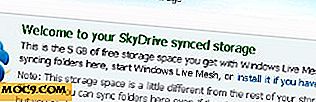
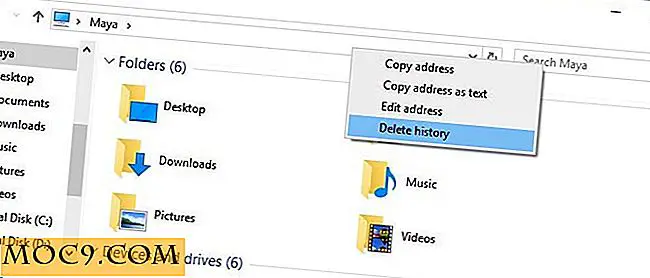
![Tìm cửa hàng được hỗ trợ của Apple Pay tại khu vực địa phương của bạn [Mẹo nhanh]](http://moc9.com/img/applepay-maps.png)
